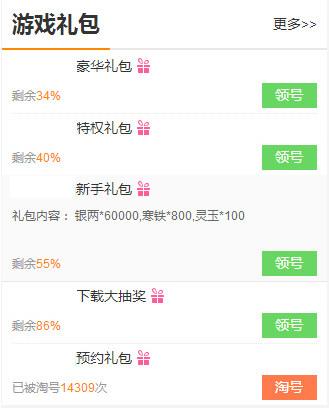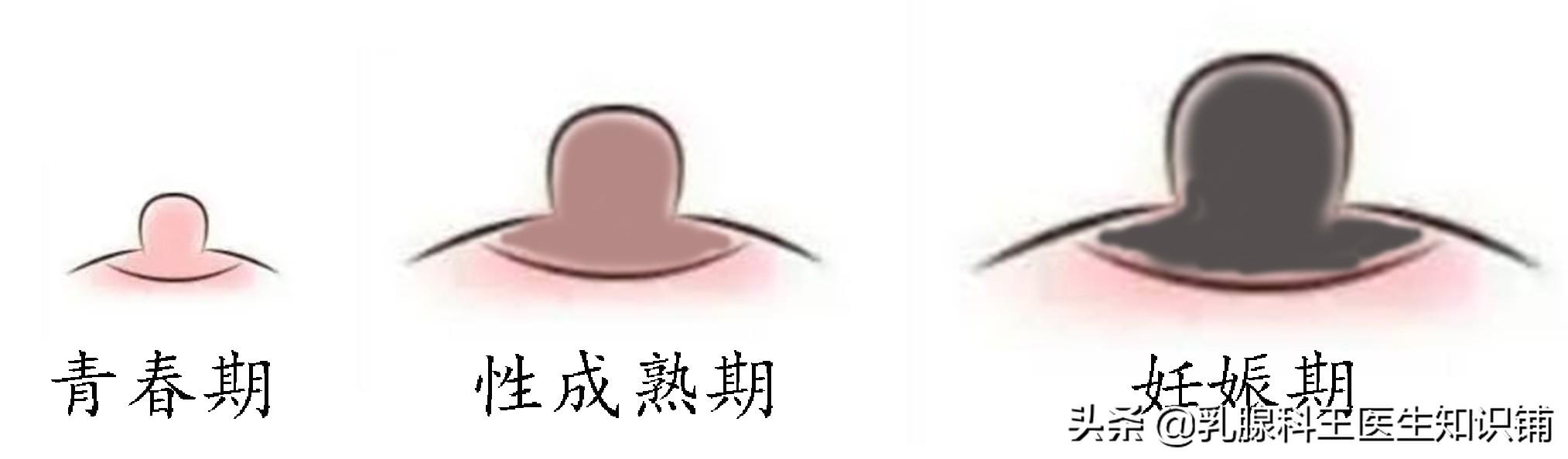双Y轴柱状图,我们之前已经介绍过了。那么今天我们使用Origin制作双Y轴箱线图(如下图所示),这种图怎么来做呢?来,跟小编学学!一下子就学会了!

软件
Origin 2019b 32Bit

数据
今天使用的数据是,中药在炮制前后不同成分的变化,我们使用下面数据来制作双Y轴箱型图。
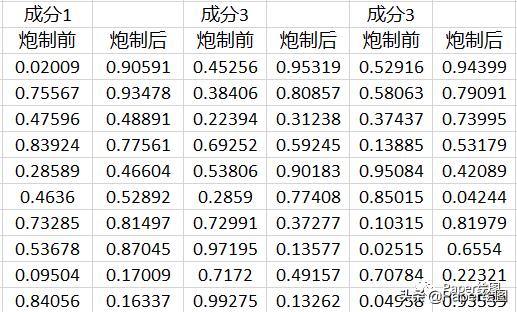
图文教程
1. 打开Origin软件,输入数据

2. 这里我们选中数据,使用Origin里面的双Y轴箱型图工具,进行作图

3. 然后我们基本的图就出来了
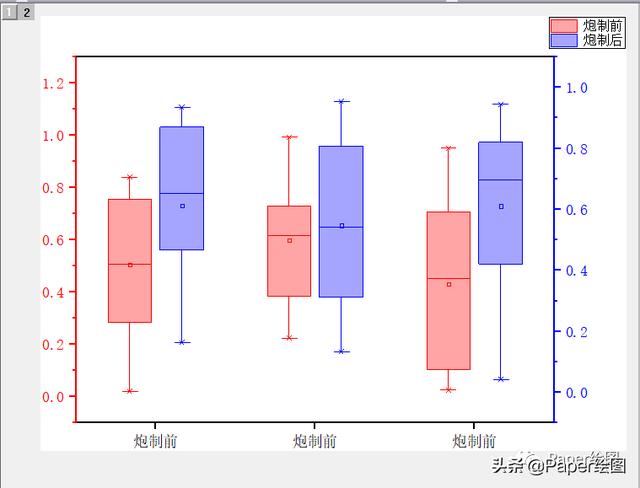
4. 下来我们对标签进行处理。改正下方的标签,选中,删除,添加文字,改成成分1、成分2、成分3的字样。

5. 下来我们把标签放在图中。这里我们选中标签,右击,选择图例,使图例水平方向排列,拖拽至图中。

6. 然后我们再把坐标轴的刻度,范围,字体,进行调节。使得图中的文字字体保持统一,字号保持统一。一幅美图就出来了呢,怎么样,还行吧!
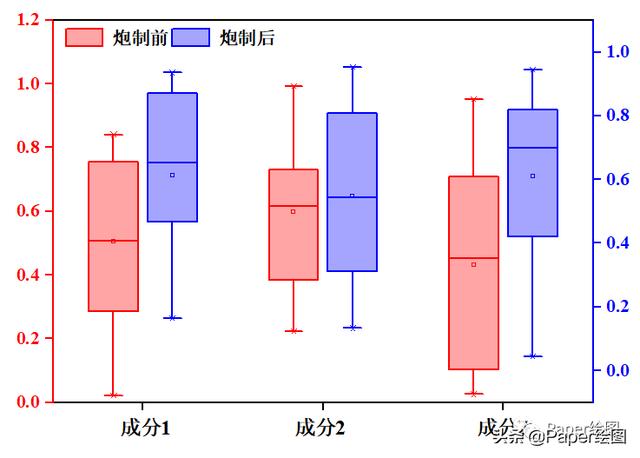
今天就介绍到这里了,如果你觉得有用,那为什么不分享给更多的朋友呢?
,